Đã qua rồi cái thời, ít nhất là phần lớn, trả tiền cho một ứng dụng một lần và không bao giờ phải lo lắng về nó nữa. Nhiều ứng dụng đã chuyển sang mô hình đăng ký và điều này được tìm thấy trên cả iOS và Android. Khi quá trình chuyển đổi bắt đầu, có một quá trình phức tạp để cố gắng quản lý đăng ký Google Play trên Android. Quá trình này đã được sắp xếp hợp lý và giờ đây dễ dàng hơn bao giờ hết.
Cách quản lý đăng ký Google Play
Trước khi chúng ta đi sâu vào, điều quan trọng cần lưu ý là có một số tùy chọn khác nhau có sẵn khi quản lý đăng ký Google Play của bạn. Bạn có thể hủy đăng ký hoàn toàn hoặc có thể tạm ngưng. Đây là cách bạn có thể thực hiện cả hai từ điện thoại Android của mình.
Cách tạm dừng đăng ký
Đối với những người không muốn hủy đăng ký của họ ngay lập tức, họ có thể tạm dừng nó. Cho dù bạn muốn thử cách khác hay cần thay đổi thẻ ghi nợ được liên kết của mình, tạm dừng đăng ký là một cách thuận tiện để quản lý đăng ký Google Play của bạn.
- Mở Google Play Store ứng dụng trên điện thoại Android của bạn.
- Bấm vào nút menu ở góc trên bên trái.
- Chọn đăng ký trong menu bật lên.
- Tìm đăng ký bạn muốn hủy.
- Nhấn vào đăng ký.
- Chọn Xử lý.
- Nếu được cung cấp, bạn sẽ thấy một tùy chọn để tạm dừng thanh toán.
- Chọn tạm dừng thanh toán.
- Xác nhận.
Điều quan trọng cần lưu ý là đăng ký của bạn sẽ tiếp tục sau khoảng thời gian bạn đã chọn trong quá trình tạm ngưng. Đây chỉ là điều cần ghi nhớ, vì vậy đừng ngạc nhiên khi đăng ký trở lại.
Cách hủy đăng ký của bạn
Nếu bạn không ngại trả tiền cho một đăng ký nữa và chỉ muốn hủy nó, thật dễ dàng. Đây là những việc cần làm nếu bạn muốn hủy đăng ký khỏi điện thoại Android của mình:
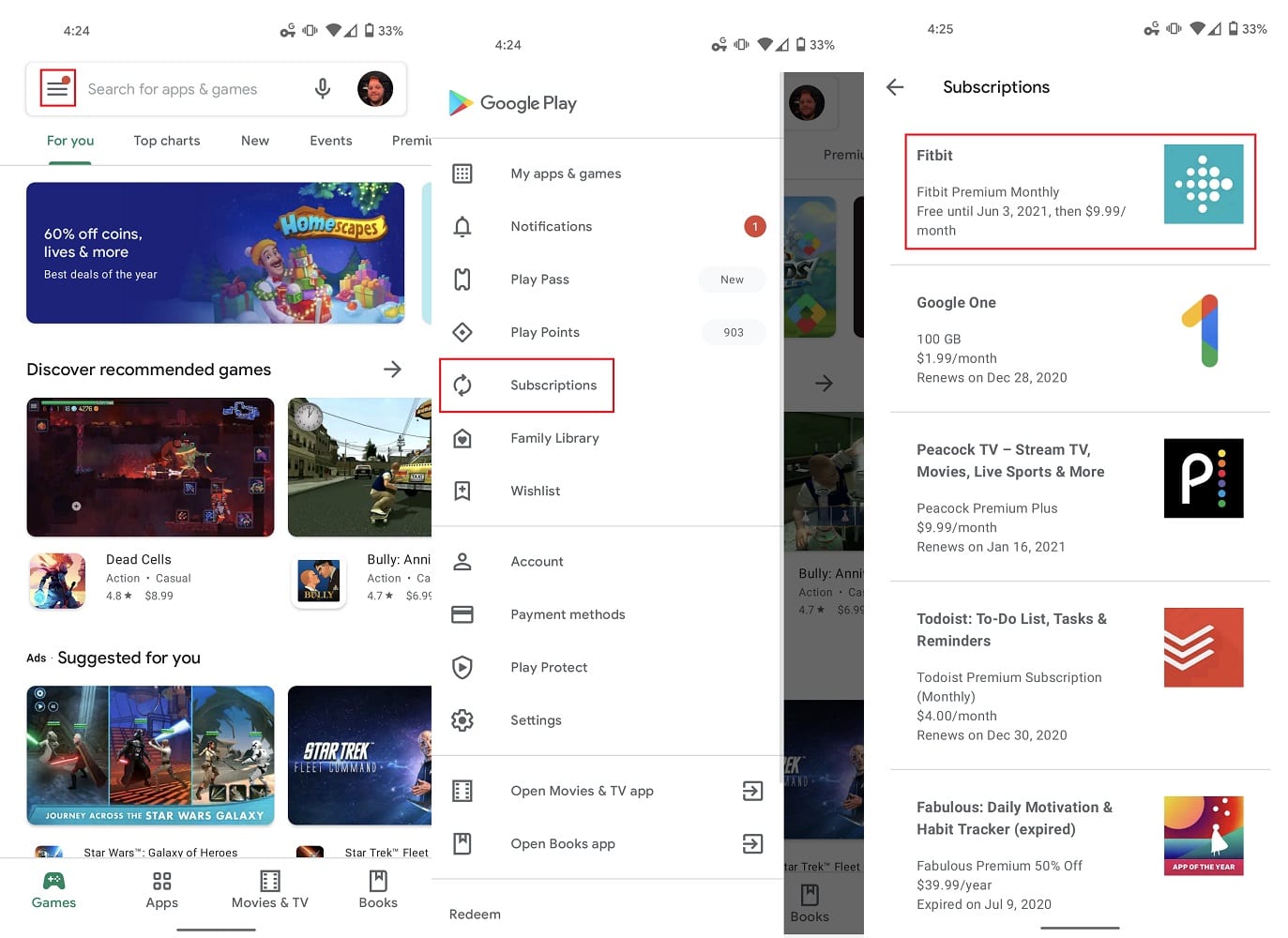
- Mở Google Play Store ứng dụng trên điện thoại Android của bạn.
- Bấm vào nút menu ở góc trên bên trái.
- Chọn đăng ký trong menu bật lên.
- Tìm đăng ký bạn muốn hủy.
- Nhấn vào đăng ký.
- Chọn Rơi ra ngoài.
- Làm theo hướng dẫn trên màn hình.
- Nếu được nhắc, hãy chọn lý do hủy.
- Vòi Rơi ra ngoài xác nhận.
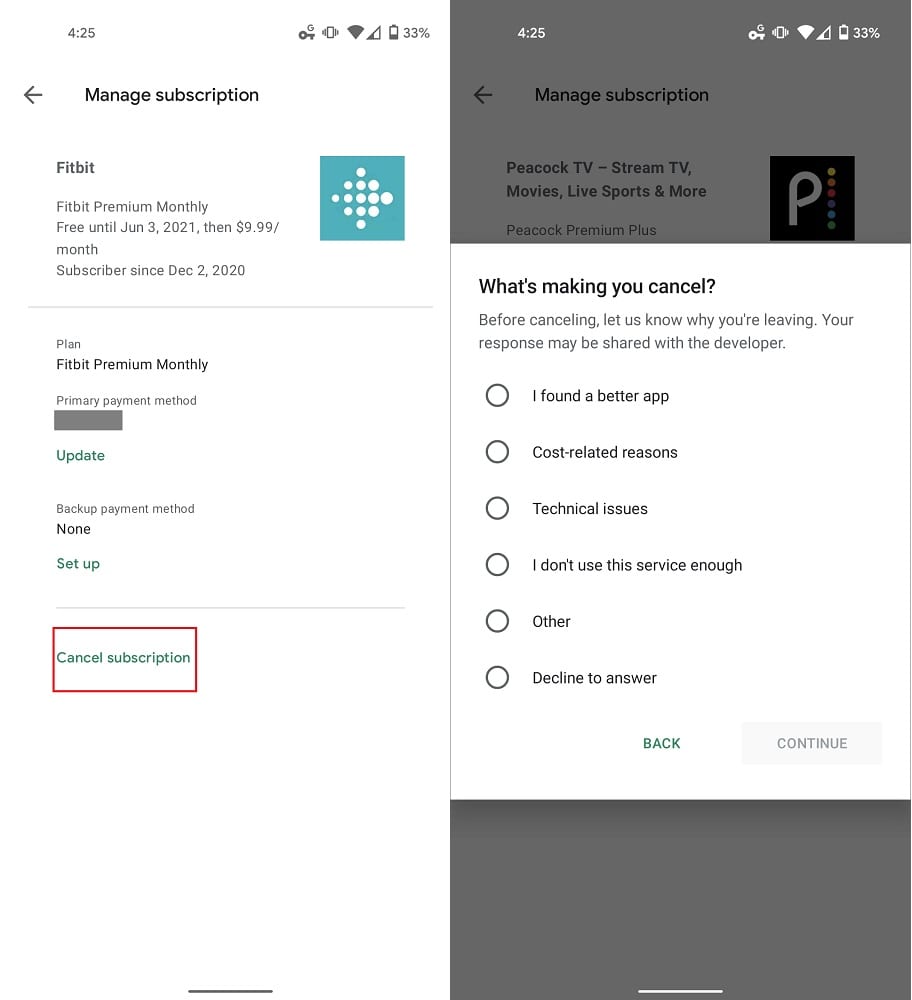
Quản lý đăng ký Google Play từ máy tính của bạn
Google đã đạt được những bước tiến lớn trong việc đơn giản hóa quy trình quản lý đăng ký Google Play trên tất cả các thiết bị của bạn. Trong khi nhiều người trong chúng ta dựa vào việc thực hiện việc này từ điện thoại thông minh hoặc máy tính bảng của mình, bạn có thể thực hiện các tác vụ tương tự từ máy tính của mình.
Cách tạm dừng đăng ký
- hướng đến play.google.com từ trình duyệt của bạn.
- Vui lòng kiểm tra lại để đảm bảo rằng bạn đã đăng nhập vào đúng tài khoản Google.
- Ở bên trái, hãy nhấp vào Đăng ký của tôi.
- Chọn đăng ký bạn muốn tạm dừng.
- tôi đã chạm vào Xử lý.
- Chọn tạm dừng thanh toán.
- Chọn khoảng thời gian bạn muốn tạm ngừng thanh toán.
- Nhấp chuột Xác nhận.
Cách hủy đăng ký của bạn
- hướng đến play.google.com từ trình duyệt của bạn.
- Vui lòng kiểm tra lại để đảm bảo rằng bạn đã đăng nhập vào đúng tài khoản Google.
- Ở bên trái, hãy nhấp vào Đăng ký của tôi.
- Chọn đăng ký bạn muốn hủy.
- tôi đã chạm vào Xử lý.
- Chọn Rơi ra ngoài.
- Vòi Chuẩn rồi xác nhận.
